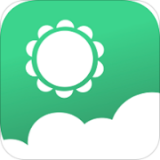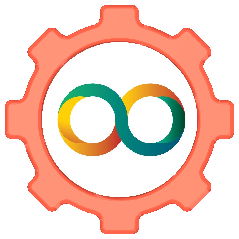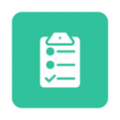苹果手机如何登录两个邮箱
苹果手机具有强大的邮箱功能,用户可以轻松地登录多个邮箱账户,并在同一设备上管理多个邮箱,要登录两个邮箱账户,只需在设置中选择添加账户,输入相应的邮箱地址和密码即可完成设置。iPhone手机还支持添加多个邮箱账户,用户可以在设置中选择添加账户,输入不同的邮箱信息,便可以随时随地收发邮件,方便快捷。通过简单的操作,用户可以轻松管理多个邮箱账户,提升工作和生活效率。
iPhone手机如何添加多个邮箱账户的方法
具体步骤:
1.手指在手机屏幕下滑,在下滑搜索栏中输入“设置”,选择打开搜索结果列表中的设置项。如下图所示。
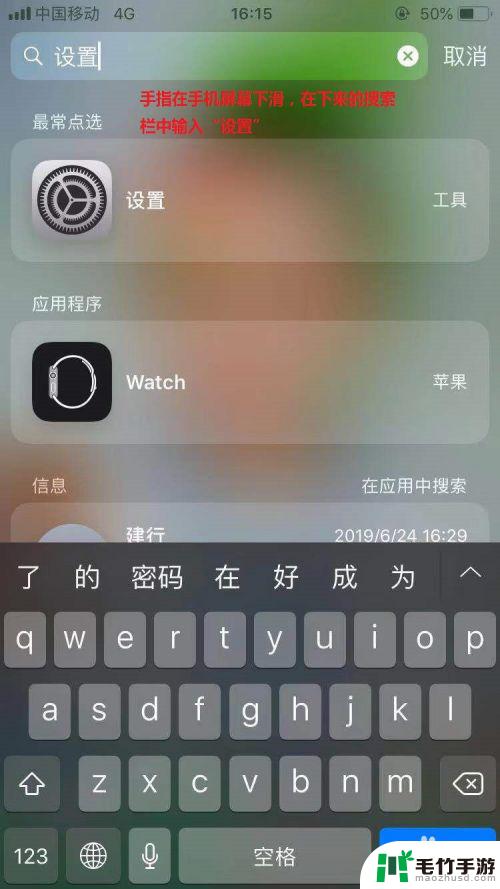
2.进入“设置”页面,在设置页面的下拉菜单中,选择“密码与账户”选项,如下图所示。
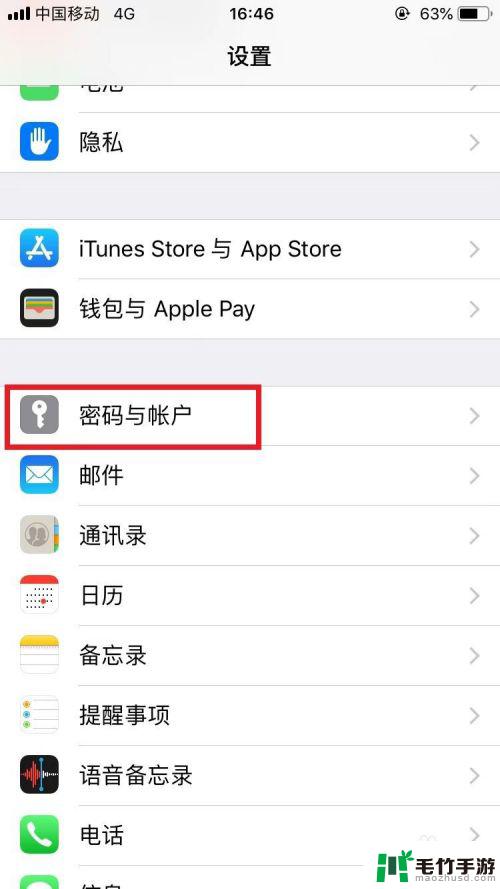
3.进入“密码与账户”页面,可以看到当前已经设置的账户列表包括已添加的邮箱账号等信息。选择“添加账户”选项。如下图所示。
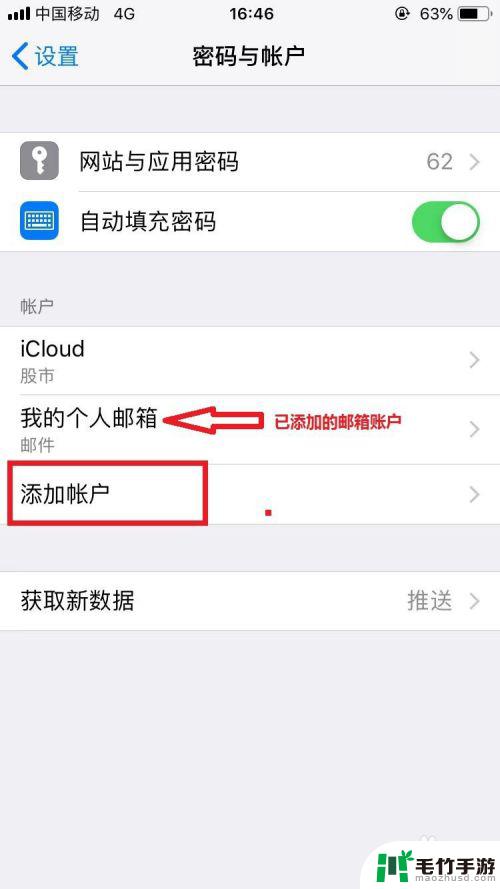
4.在打开的页面,选择添加“邮箱账户”选项,如下图所示。
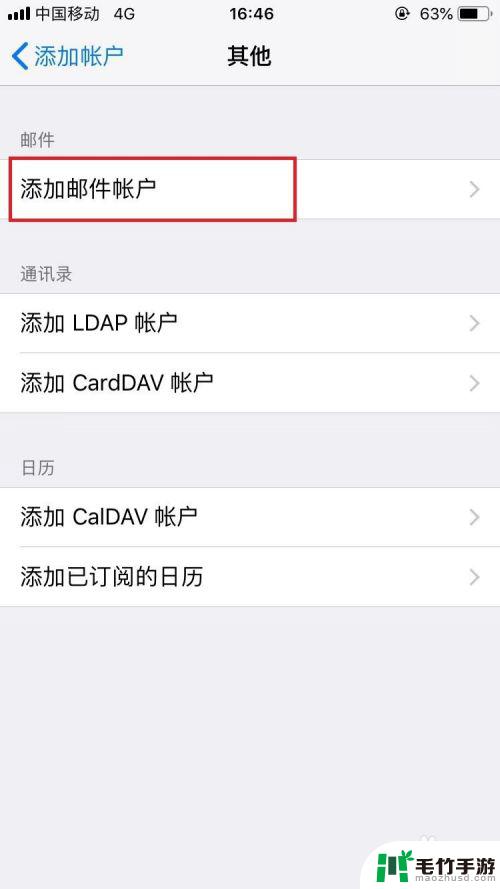
5.进入“添加账户”操作页面,选择“其他”按钮选项。进入“新账户”信息录入,输入邮箱地址、密码、名称(好记好区分)及描述等。完成上述输入后,点击“下一步”,如下图所示。
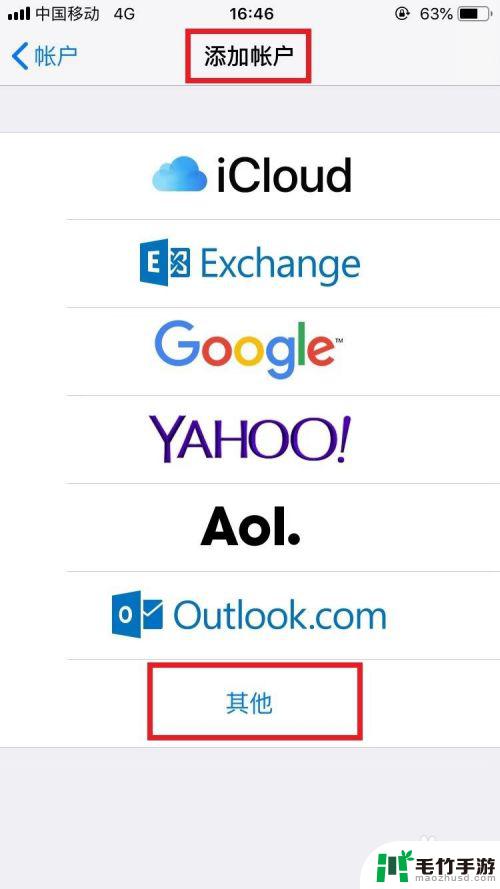
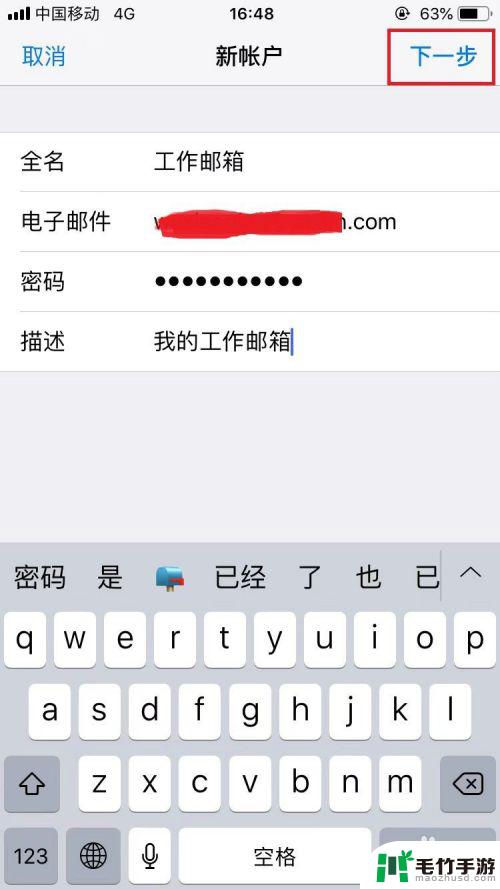
6.邮件APP默认开始“账户查询”及“账户验证”,如有有必要还需要提供当前邮箱账号的接收服务器和发送服务器的设置(此时你需要用浏览器登录你的邮箱账户。查看邮箱收发信设置信息)。输入正确的邮箱接收服务器和发送服务器设置信息,新账户的发件服务器和收件服务器设置验证通过。可以看到如下图所示信息。如下图所示。
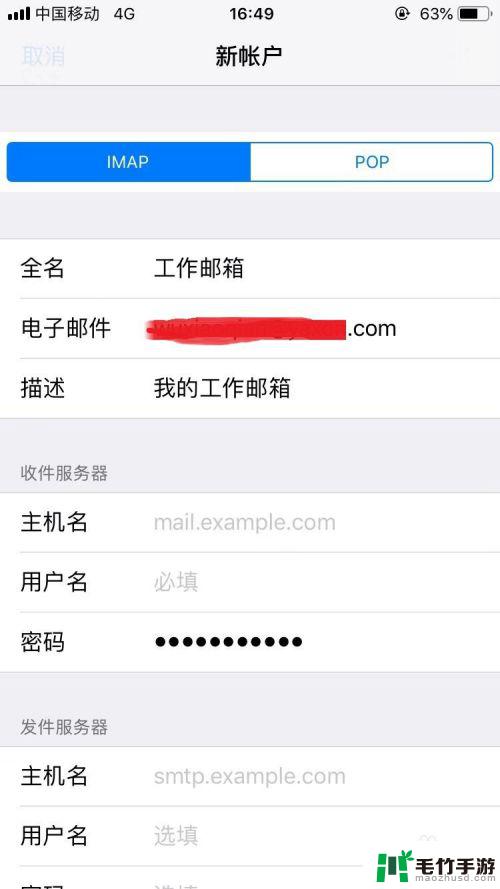
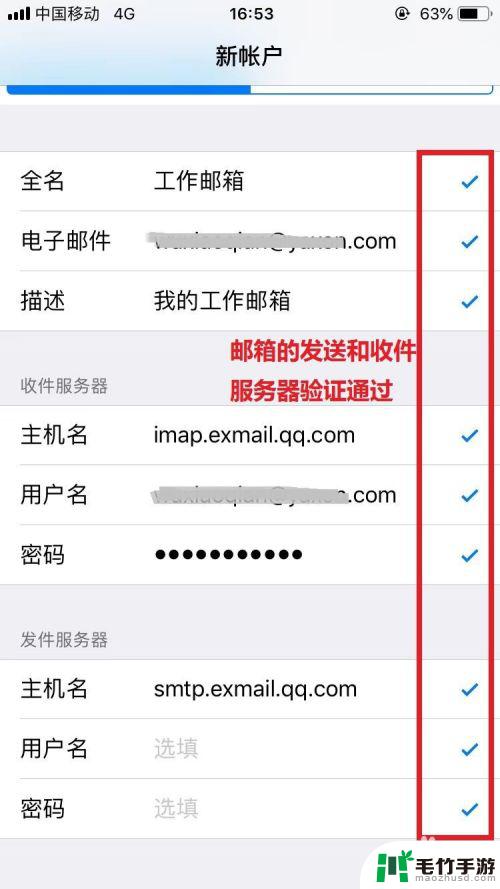
7.如果上述步骤都准确无误后,点击当前页面“存储”操作,存储IMAP设置。完成新邮箱账号的添加,此时可以在“密码与账户”列表中看到新增的账号信息,如下图所示。
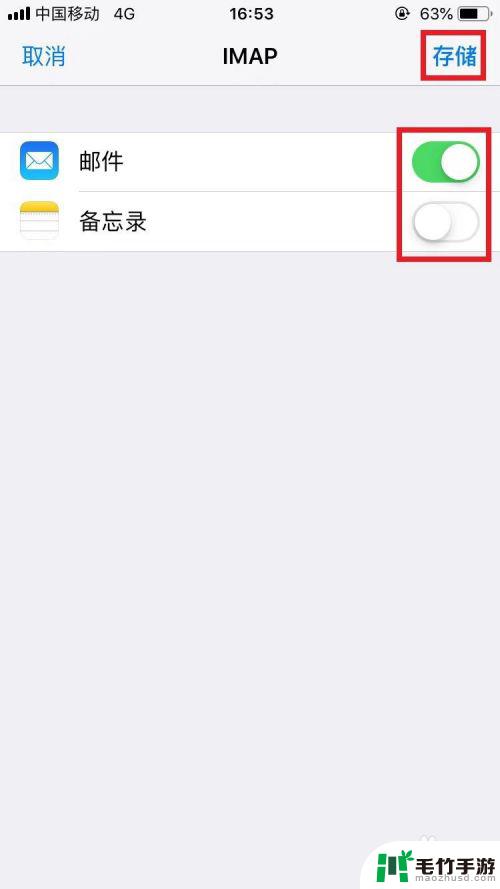
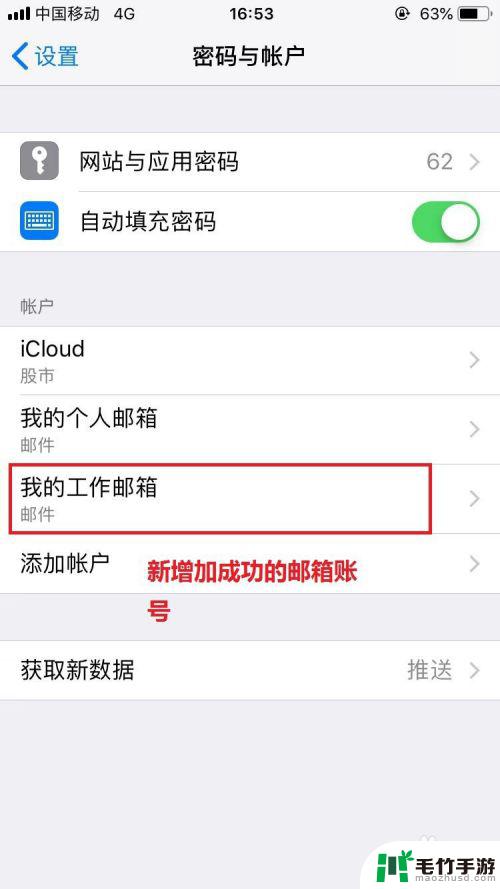
以上是关于如何登录两个邮箱的全部内容,如果还有不清楚的用户,可以参考以上步骤进行操作,希望对大家有所帮助。
- 上一篇: 更换手机怎么设置网络权限
- 下一篇: 红米手机怎么关系统自动更新
热门教程
猜您喜欢
最新手机软件
- 1
- 2
- 3
- 4
- 5
- 6
- 7
- 8
- 9
- 10